Sayı Aralığı Kaydırıcısı ile Form Nasıl Oluşturulur
Yayınlanan: 2020-04-29WordPress'teki formlarınıza kolayca bir sayı aralığı kaydırıcısını nasıl ekleyeceğinizi mi arıyorsunuz?
Peki, doğru yerdesin! Sayı aralığı kaydırıcısı, tonlarca dönüşüm sağlayan modern görünümlü bir formla ziyaretçilerinizi etkilemenin harika bir yolu olan harika bir araçtır.
Bu eğitimde, size WordPress'te bir sayı aralığı kaydırıcısıyla tam olarak nasıl bir form oluşturacağınızı göstereceğiz.
Numara Aralığı Kaydırıcı Formunuzu Hemen Oluşturmak İçin Buraya Tıklayın
Bu eğiticide gezinmenize yardımcı olacak bir içindekiler tablosu:
- Basit Bir Form Oluşturun
- Sayı Aralığı Kaydırıcısı Ekle
- Form Ayarlarınızı Yapılandırın
- Form Bildirimlerinizi Yapılandırın
- Form Onaylarınızı Özelleştirin
- Numara Aralığı Kaydırıcı Formunuzu Sitenize Ekleyin
Neden Sayı Aralığı Kaydırıcısı Kullanmalısınız?
Küçük işletme web sitenize neden bir sayı aralığı kaydırıcısı koyduğunuzu kendinize soruyor musunuz? WordPress formlarınızda bir sayı aralığı kaydırıcısı kullanmak, aşağıdakiler gibi bir dizi avantaj içerir:
- Ek Ayrıntılar — Formunuzu kolayca dolduran kişilerden ek bilgi alın. Etkileşimli bir hissi olduğu için, ziyaretçilerinizin daha fazla ayrıntı isteyen bir sayı aralığı kaydırma alanını tamamlaması çok daha olasıdır.
- Daha Yüksek Kaliteli Müşteri Adayları - En başından itibaren olası satışlarınızla ilgili ek ayrıntılarla, olası satışlarınız daha da iyi hale gelir ve bir aralık kaydırıcısını harika bir müşteri adayı oluşturma aracı haline getirir. Ne tür bir müşteri adayı ile çalıştığınız gibi farklı detayları bildiğinizde, koşullu onaylarla girilen tutara göre müşteri adayını farklı kişilere göndermek gibi şeyler yapabilirsiniz.
- Modern — Geleneksel metin giriş alanlarını şık, çağdaş bir görünümle değiştirir. Bu, web sitenizin ve formlarınızın bir profesyonel tarafından yapılmış gibi görünmesini ve hissettirmesini sağlar.
- Duyarlı — Sayı aralığı kaydırıcı alanı tüm cihazlarda harika görünüyor. Bu alanı ekleyerek sitenizin ve duyarlı WordPress temanızın harika görünmesini sağlayabilirsiniz.
- Kullanımı Kolay — Formunuza sayı kaydırıcısı eklendiğinde, potansiyel müşterileriniz ve müşterileriniz bunu kolayca kullanabilir. Tek yapmaları gereken, miktarı ayarlamak için basitçe ileri geri sürüklemektir.
- Özelleştirilebilir — WPForms'un sayı aralığı kaydırıcı alanını özelleştirmek kolaydır. Sayılar küçük veya büyük (veya ikisinin arasında) olsun, web sitenizin özelliklerine uyacak şekilde sürükle ve bırak oluşturucudaki ayarları kolayca yapabilirsiniz!
Artık bir sayı aralığı kaydırıcısının neden web sitenizin formları için harika bir fikir olduğunu bildiğinize göre, tam olarak nasıl yapıldığını kontrol edelim.
Sayı Aralığı Kaydırıcısı ile Form Nasıl Oluşturulur
WordPress formlarınıza havalı ve etkili bir kayan aralık aracı eklemek istiyorsanız, bunu kolayca nasıl yapacağınız aşağıda açıklanmıştır:
Adım 1: Basit Bir Form Oluşturun
Yapmanız gereken ilk şey, WPForms eklentisini kurmak ve etkinleştirmektir. Daha fazla ayrıntı için, WordPress'te bir eklentinin nasıl kurulacağına ilişkin bu adım adım kılavuza bakın.
Ardından, yeni bir form oluşturmak için WPForms »Yeni Ekle'ye gidin.
Bu ekranda formunuzu adlandırın ve Basit İletişim Formu şablonunu seçin.
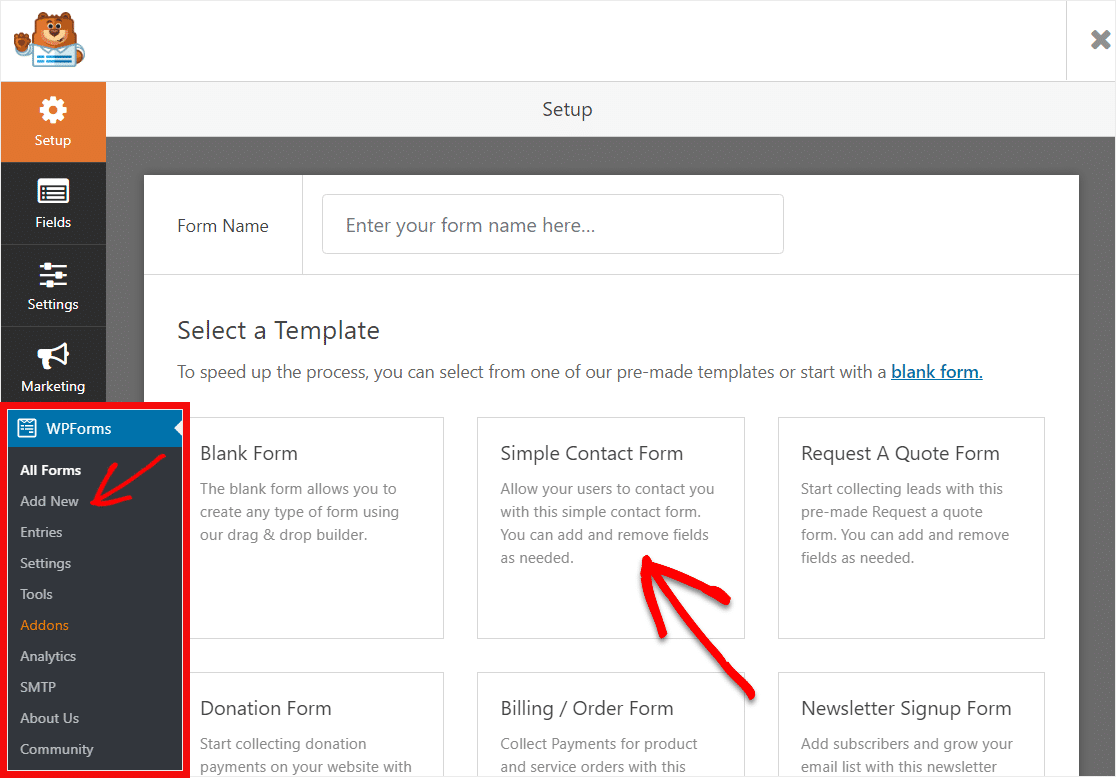
Ardından, basit iletişim formu şablonu sizin için oluşturulacaktır. Oldukça havalı, değil mi?
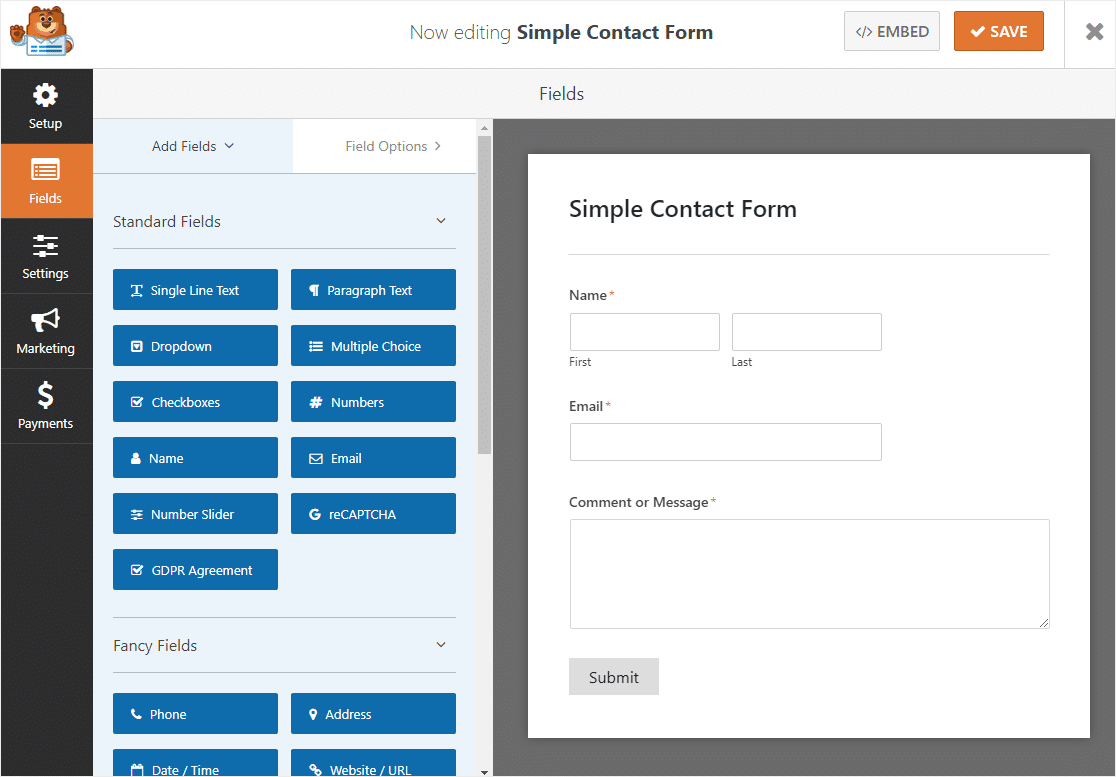
2. Adım: Bir Sayı Aralığı Kaydırıcısı Ekleyin
Şimdi devam edelim ve formunuza bir sayı aralığı kaydırıcısı ekleyelim.
Sol paneldeki Standart Alanlar altındaki seçeneklerden Sayı Kaydırıcı alanını sağdaki formunuz üzerine sürükleyin.
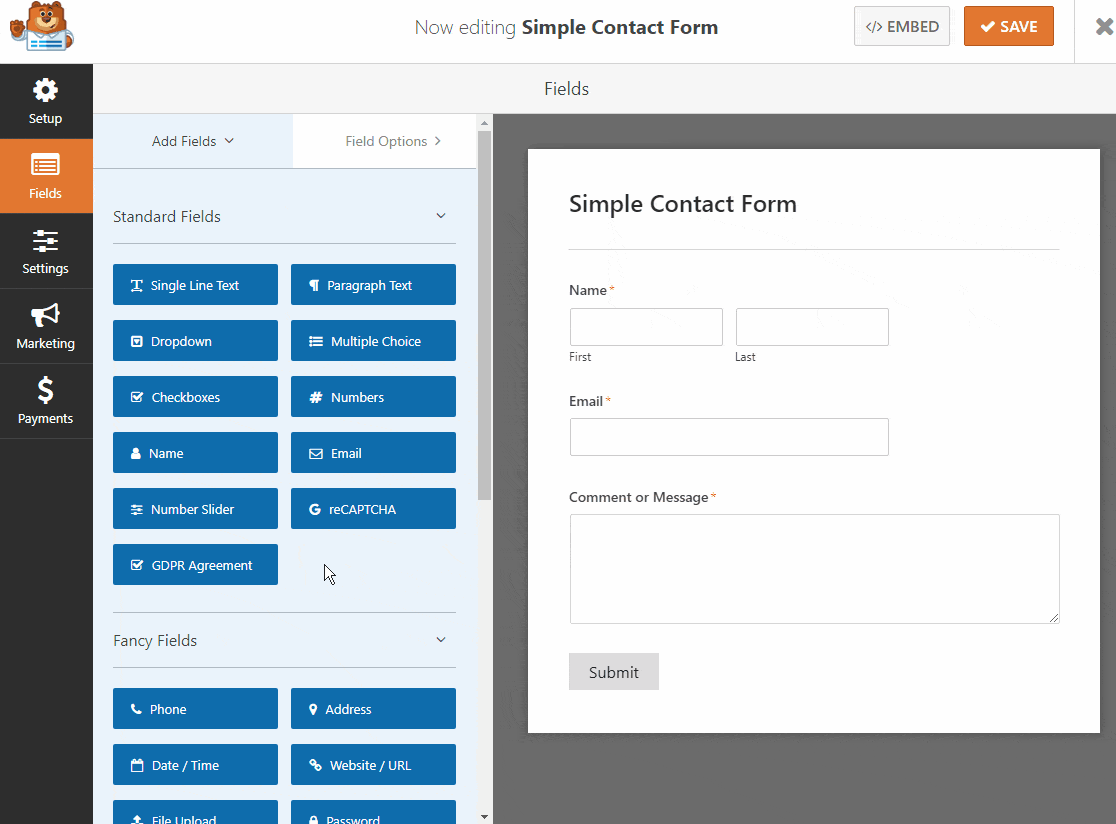
Etiketini ve değerlerini düzenlemek için Sayı Kaydırıcısı alanına tıklayın.
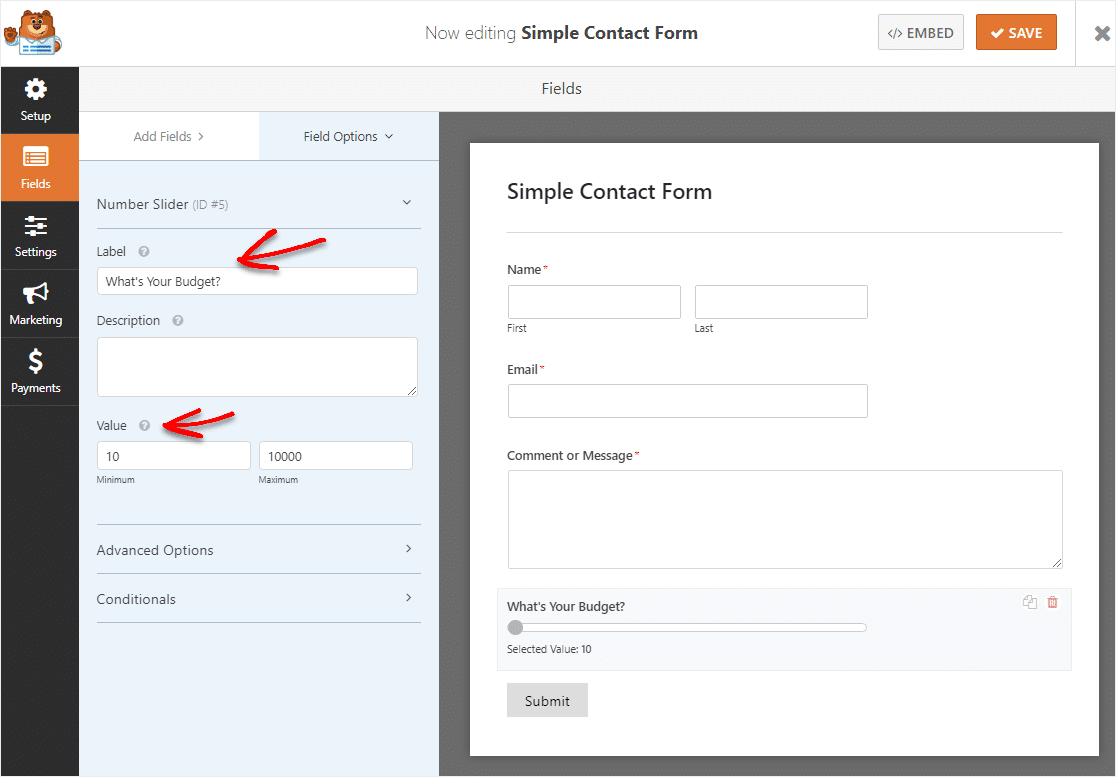
Formunuzun adını da şu anda Genel ve Form Adı altında değiştirebilirsiniz.
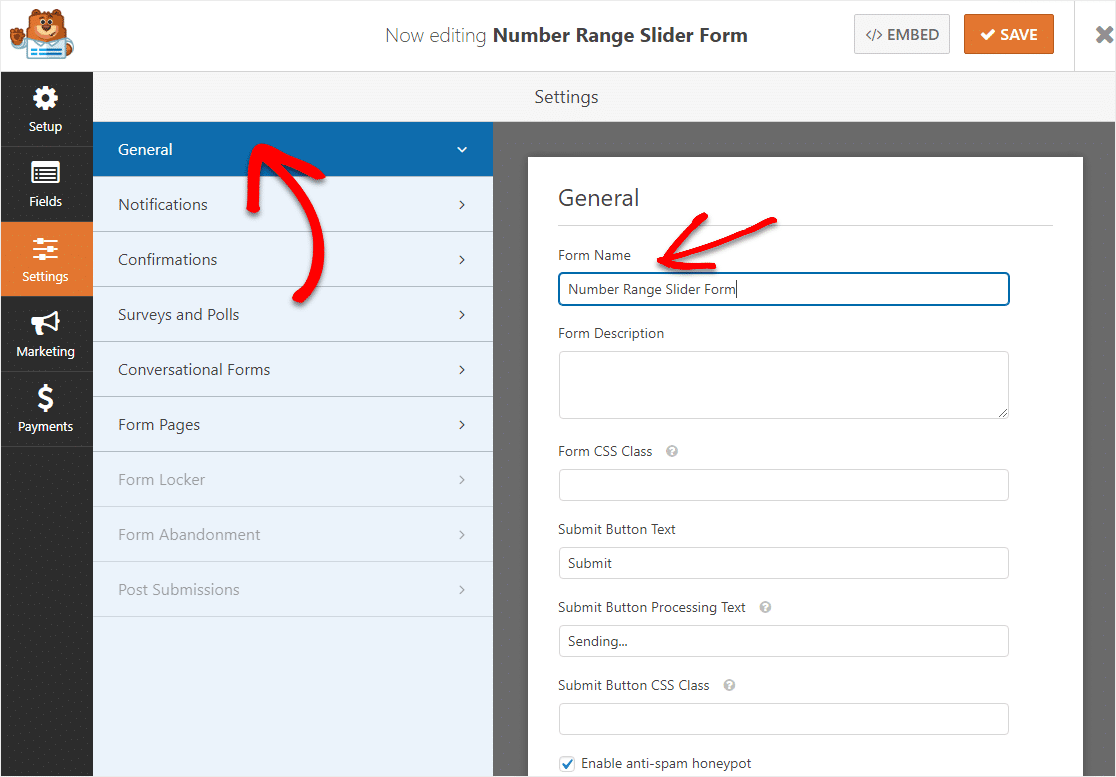
Son olarak, sayı aralığı kaydırıcı formunuza, sol taraftan sağ tarafa sürükleyerek herhangi bir ek alan ekleyebilirsiniz.
Aralık kaydırıcı formunuzu özelleştirmeyi tamamladığınızda, sağ üst köşedeki Kaydet'e tıklayın .
3. Adım: Form Ayarlarınızı Yapılandırın
Son adımdan bu yana hala bu sayfada değilseniz, Ayarlar » Genel'e gidin.
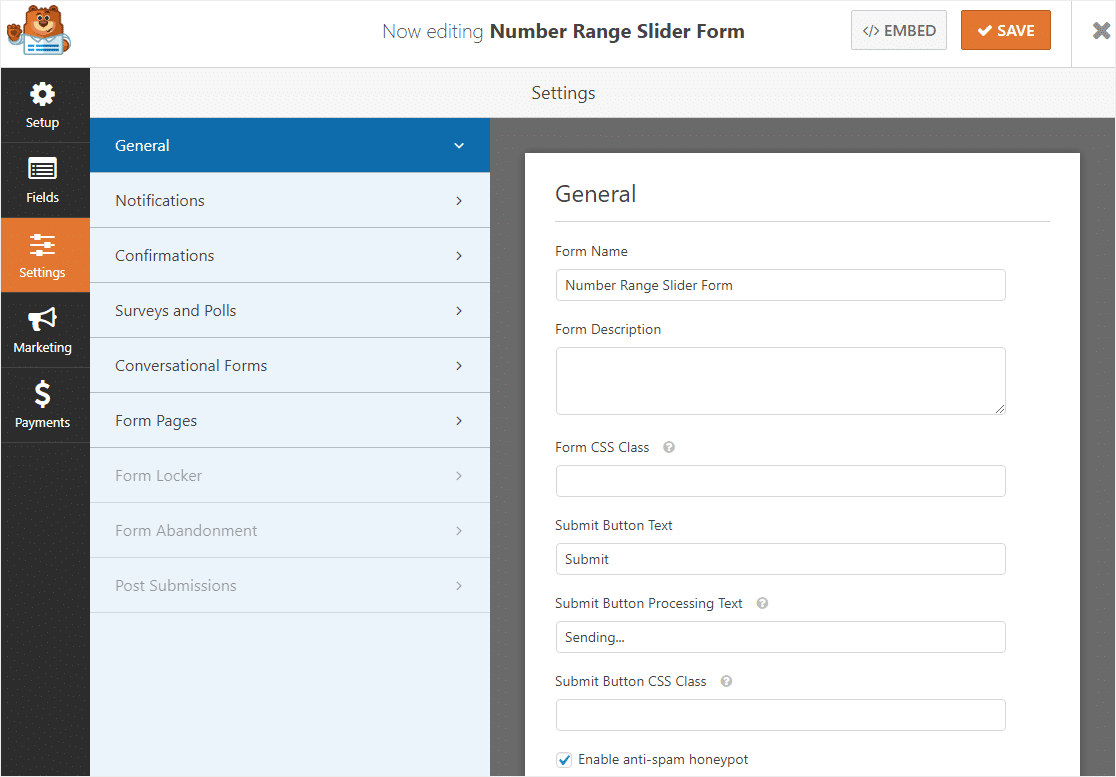 Burada aşağıdakileri yapılandırabilirsiniz:
Burada aşağıdakileri yapılandırabilirsiniz:
- Form Adı — İsterseniz formunuzun adını buradan değiştirin.
- Form Açıklaması — Formunuza bir açıklama verin.
- Gönder Düğmesi Metni — Gönder düğmesindeki kopyayı özelleştirin.
- İstenmeyen Posta Önleme — İstenmeyen posta önleme özelliği, hCaptcha veya Google reCAPTCHA ile iletişim formu spam'ini durdurun. Tüm yeni formlarda istenmeyen posta önleme onay kutusu otomatik olarak işaretlenir.
- AJAX Formları — Sayfa yeniden yüklenmeden AJAX ayarlarını etkinleştirin.
- GDPR Geliştirmeleri — GDPR gereksinimlerine uymak amacıyla giriş bilgilerinin ve IP adresleri ve kullanıcı aracıları gibi kullanıcı ayrıntılarının depolanmasını devre dışı bırakabilirsiniz. Basit iletişim formunuza GDPR sözleşmesi alanını nasıl ekleyeceğiniz konusunda adım adım talimatlarımıza göz atın.
İşiniz bittiğinde Kaydet'i tıklayın .

4. Adım: Form Bildirimlerinizi Yapılandırın
Web sitenizdeki formunuz için bir gönderi aldığınızda, sizin ve ekibinizin hemen haberdar edilmesi önemlidir.
Bildirimler, web sitenize bir form gönderildiğinde e-posta göndermenin harika bir yoludur.
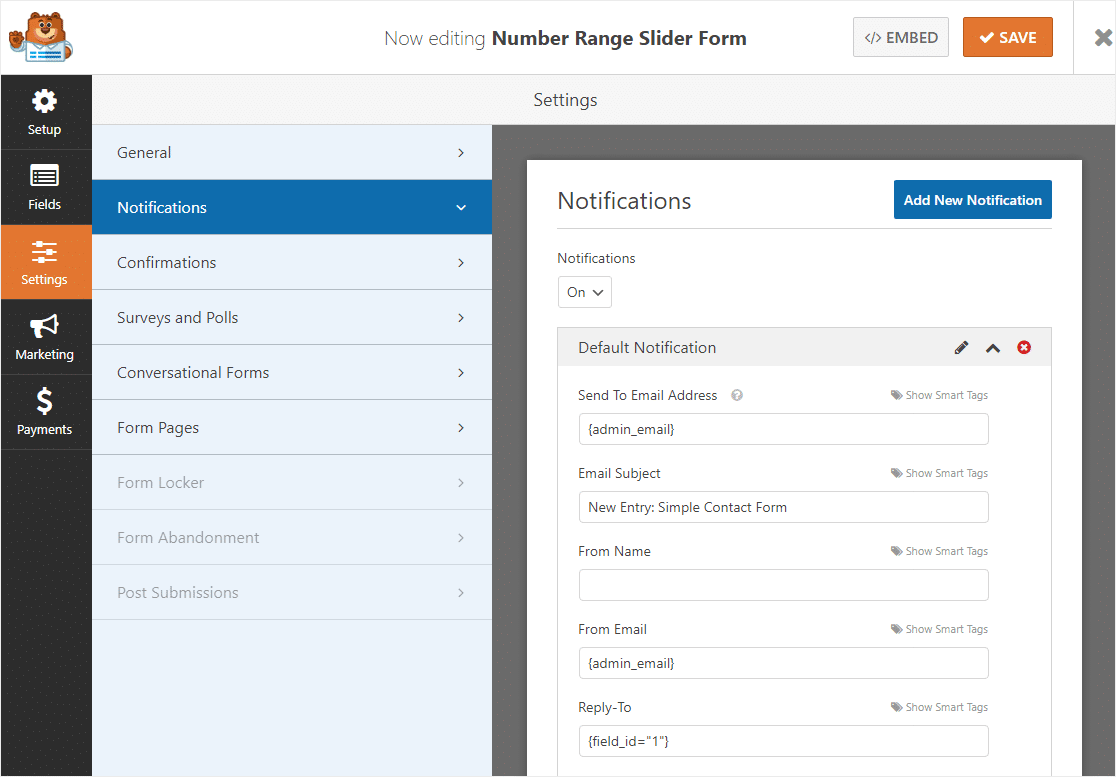
Akıllı etiketler kullanıyorsanız, bunu doldurduklarında kullanıcıya girişlerini aldığınızı bildiren bir bildirim de gönderebilirsiniz. Bu, insanlara isteklerinin gerçekleştiğini garanti eder.
Bu adımla ilgili yardım için WordPress'te form bildirimlerinin nasıl ayarlanacağına ilişkin belgelerimize bakın.
E-postalarınızda marka bilinci oluşturmayı tutarlı tutmak istiyorsanız, e-posta şablonunuza özel bir başlık eklemeyle ilgili bu kılavuza göz atabilirsiniz.
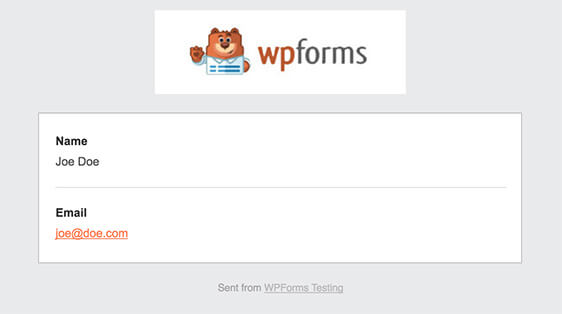
Bu, form girişlerini kendinize veya ekibinize hızlı bir şekilde almanın harika bir yoludur ve her şeye hızlı bir şekilde atladıklarından emin olun!
Adım 5: Form Onaylarınızı Özelleştirin
Form onayları, site ziyaretçilerine web sitenizde bir sayı aralığı kaydırıcısı gönderdikten sonra görüntülenen mesajlardır. İnsanlara isteklerinin gerçekleştiğini bildirirler ve size sonraki adımların ne olduğunu bildirme şansı sunarlar.
WPForms'un seçebileceğiniz 3 onay türü vardır:
- Mesaj — Bu, WPForms'daki varsayılan onay türüdür. Bir site ziyaretçisi bir istek gönderdiğinde, formunun işlendiğini bildiren basit bir mesaj onayı görünür. Kullanıcı mutluluğunu artırmaya yardımcı olacak bazı harika başarı mesajlarına göz atın.
- Sayfayı Göster - Bu onay türü, site ziyaretçilerini bilgilerini gönderdikleri için sitenizdeki belirli bir web sayfasına götürecektir. Bunu yapma konusunda yardım için, müşterileri bir teşekkür sayfasına yönlendirmeyle ilgili eğiticimize göz atın. Ayrıca etkili Teşekkür sayfaları oluşturmaya yönelik makalemizi de mutlaka okuyun.
- URL'ye Git (Yönlendirme) — Bu seçenek, site ziyaretçilerini farklı bir web sitesine göndermek istediğiniz zaman içindir.
Şimdi, site ziyaretçilerinin formunuzu doldurduklarında göreceği mesajı özelleştirebilmeniz için WPForms'ta basit bir form onayının nasıl ayarlanacağını görelim.
Başlamak için, Ayarlar altındaki Form Düzenleyicisi'ndeki Onay sekmesine tıklayın.
Ardından, oluşturmak istediğiniz onay türünü seçin. Bu örnek için Mesaj'ı seçeceğiz.
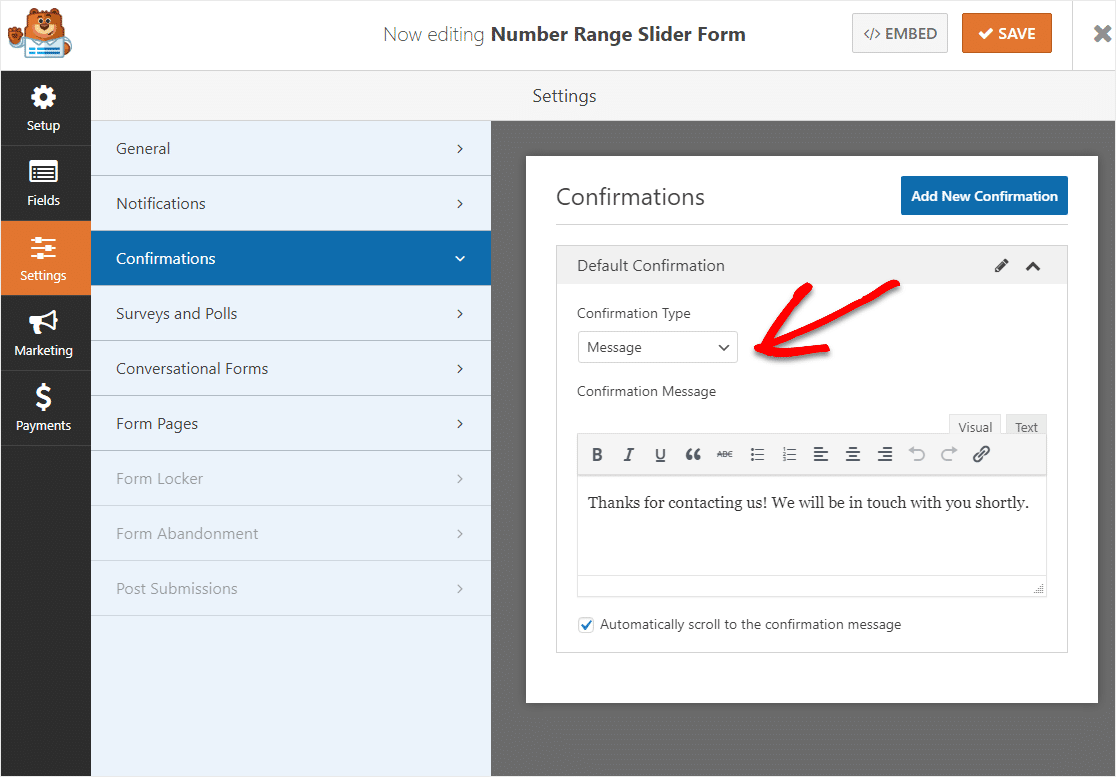
Ardından, onay mesajını beğeninize göre özelleştirin ve Kaydet'i tıklayın .
Diğer onay türleriyle ilgili yardım için form onaylarını ayarlamayla ilgili belgelerimize bakın.
Adım 6: Numara Aralığı Kaydırıcı Formunuzu Sitenize Ekleyin
Formunuzu oluşturduktan sonra, onu WordPress web sitenize eklemeniz gerekir. WPForms, formlarınızı blog gönderileriniz, sayfalarınız ve hatta kenar çubuğu widget'larınız dahil olmak üzere web sitenizdeki birçok konuma eklemenize olanak tanır.
En yaygın yerleştirme seçeneğine bir göz atalım: sayfa/gönderme yerleştirme.
Başlamak için WordPress'te yeni bir sayfa veya gönderi oluşturun veya mevcut bir sayfadaki güncelleme ayarlarına gidin.
Bundan sonra, ilk bloğun (sayfa başlığınızın altındaki boş alan) içine tıklayın ve Artı simgesine tıklayın.
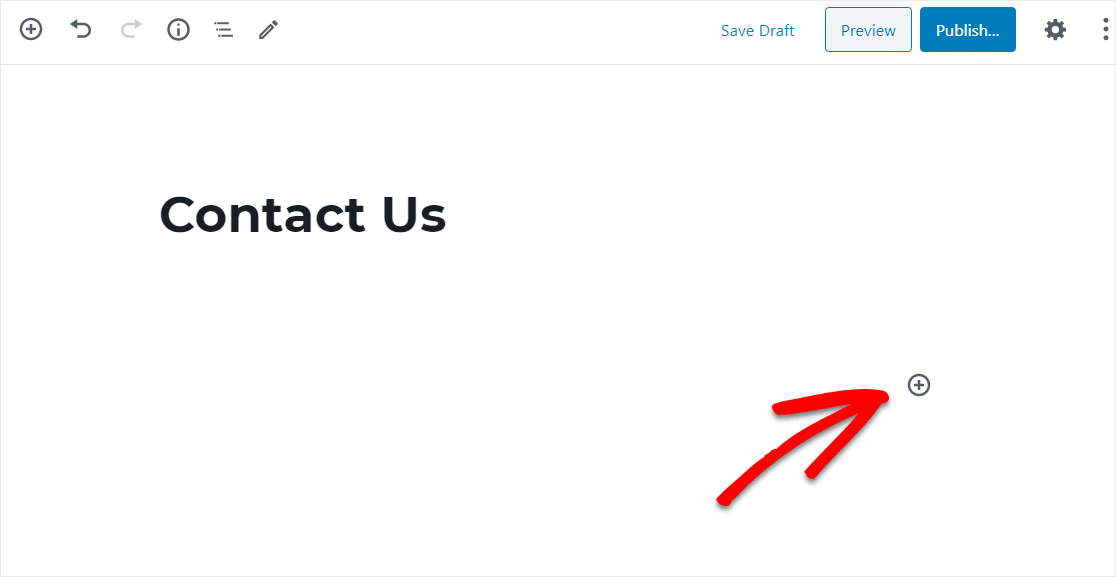
Farklı bloklardan WPForms'u bulun ve seçin.
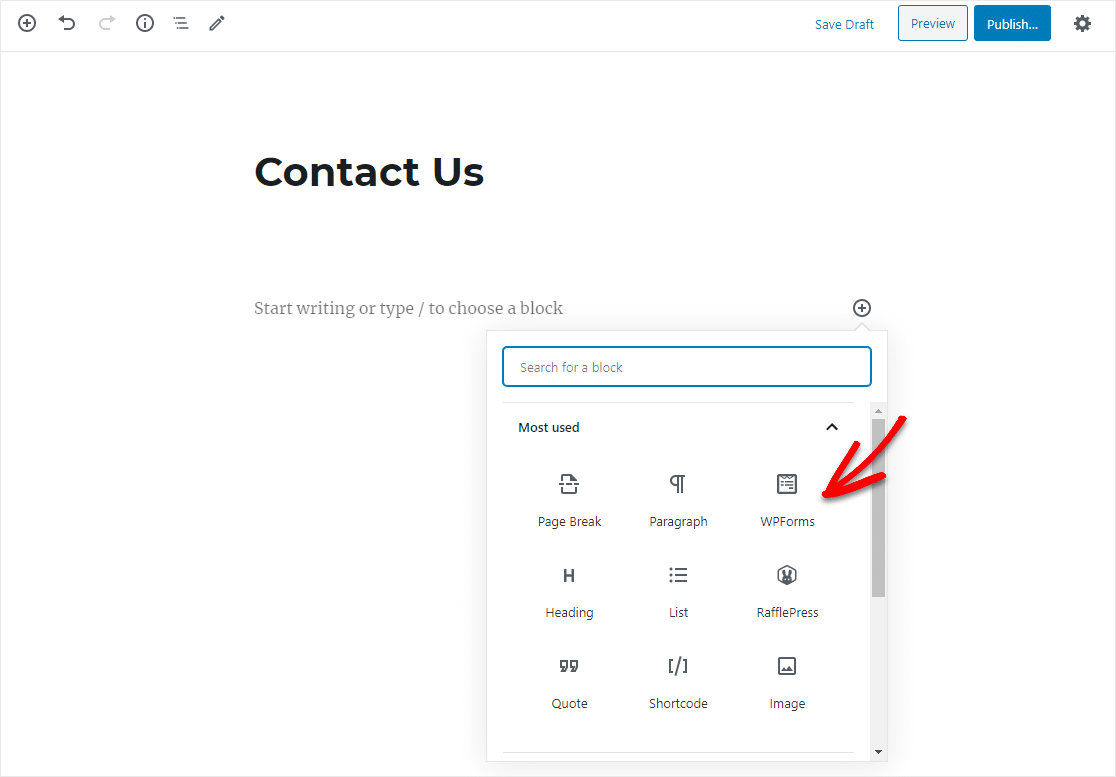
Artık kullanışlı WPForms widget'ı bloğunuzun içinde görünecektir. WPForms açılır menüsüne tıklayın ve oluşturduğunuz formlardan hangisini sayfanıza eklemek istediğinizi seçin.
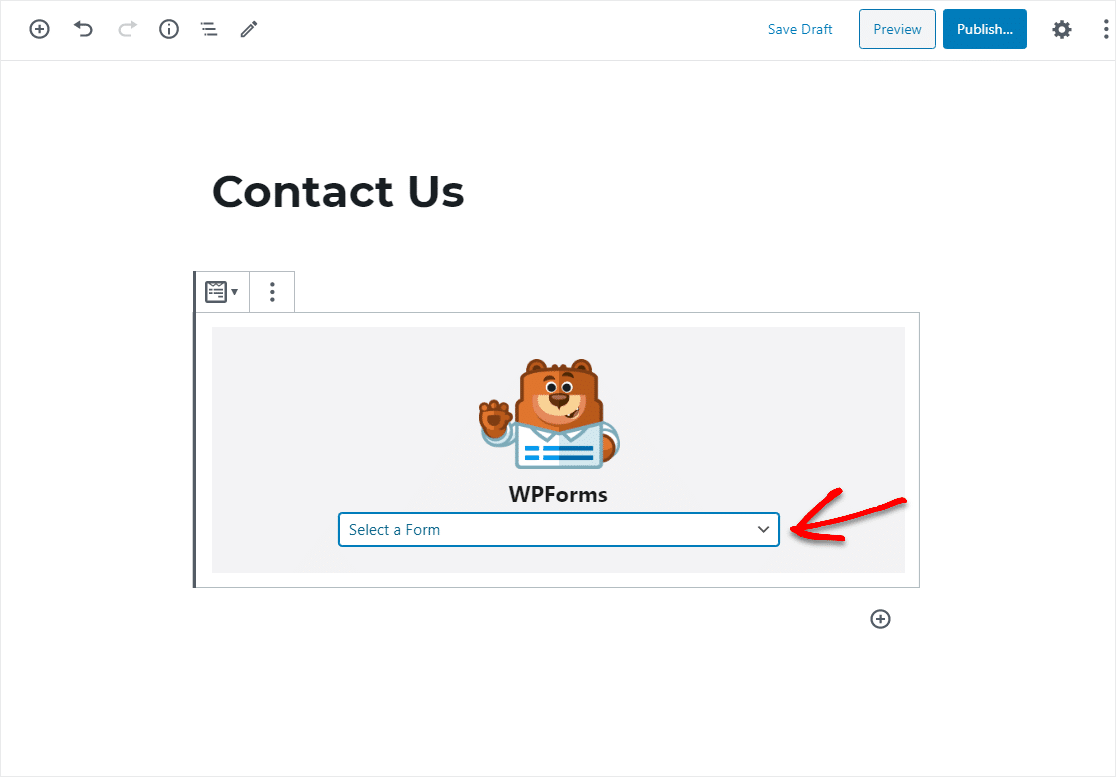
Açılır menüden Sayı Aralığı Kaydırıcı Formunuzu seçin. Ardından, formunuzun web sitenizde görünmesi için yayınınızı veya sayfanızı yayınlayın veya güncelleyin.
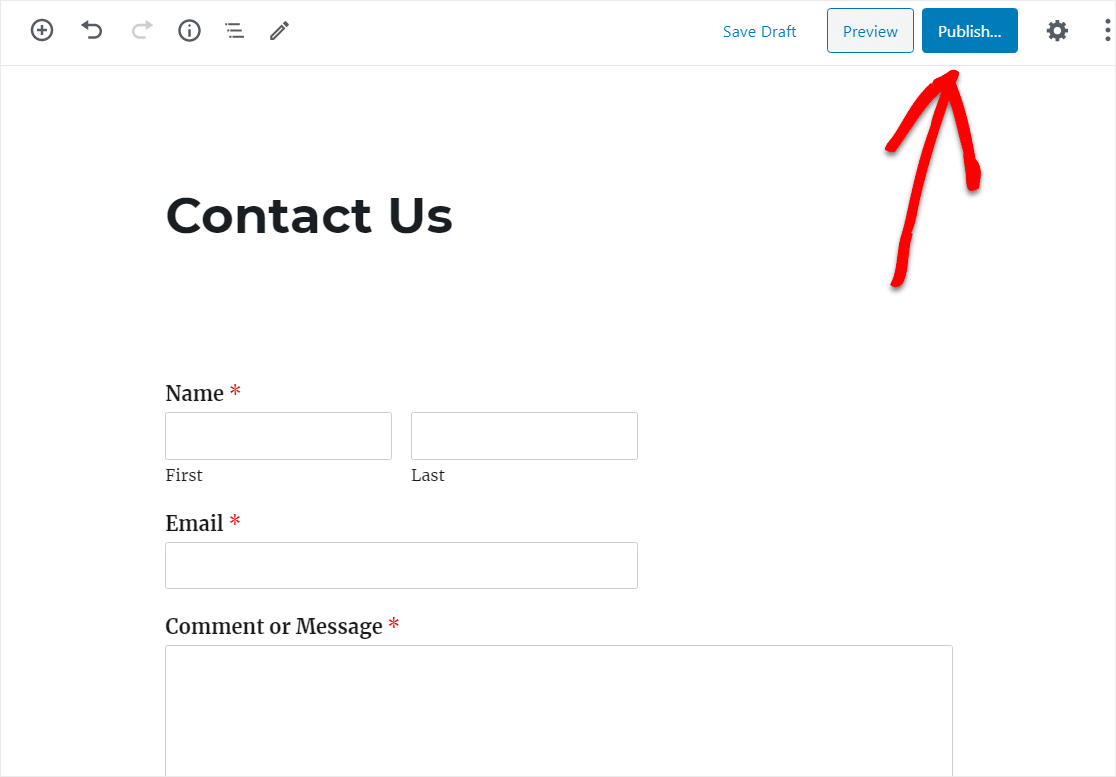
Artık numara aralığı kaydırıcı formunuzu web sitenizde görebileceksiniz ve ziyaretçiler hemen kullanmaya başlayabilir.
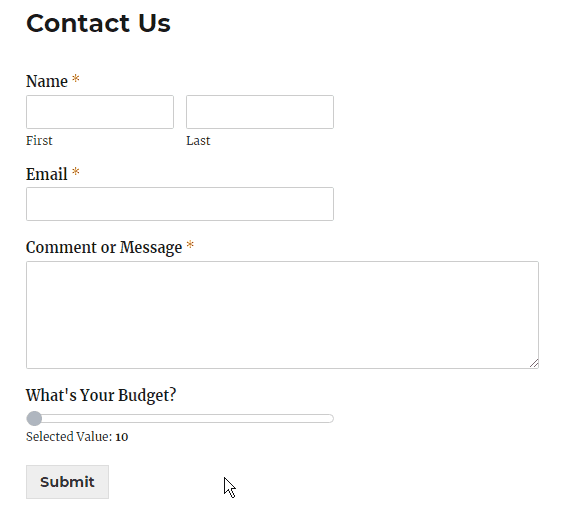
Form girişlerini gönderildikten sonra görüntülemek için, form girişlerine yönelik bu eksiksiz kılavuza bakın. Örneğin, herhangi bir form girişini görüntüleyebilir, arayabilir, filtreleyebilir, yazdırabilir ve silebilirsiniz.
Numara Aralığı Kaydırıcı Formunuzu Hemen Oluşturmak İçin Buraya Tıklayın
Sonuç olarak
İşte buyur! Artık WPForms eklentisini kullanarak WordPress'te bir sayı aralığı kaydırıcı formuyla nasıl form oluşturacağınızı biliyorsunuz, böylece web sitenizin ziyaretçilerinden kolayca ayrıntılı form gönderimleri alabilirsiniz!
Web sitenizin ziyaretçilerinin ne düşündüğünü öğrenmek ister misiniz? Sitenize anket koymanın ve değerli geri bildirim toplamanın ne kadar kolay olduğunu görmek için NPS Anketi örnekleriyle bu gönderiye gidin.
Peki ne bekliyorsun? En güçlü WordPress form eklentisini bugün kullanmaya başlayın. WPForms Pro, ücretsiz bir numara aralığı kaydırma formuyla birlikte gelir ve 14 günlük para iade garantisine sahiptir.
Ve unutmayın, bu makaleyi beğendiyseniz, lütfen bizi Facebook ve Twitter'da takip edin.
